打印机连接之后怎么打印 电脑连接打印机打印文档教程
更新时间:2024-04-07 17:07:07作者:xiaoliu
当我们购买了一台打印机并成功连接到电脑之后,接下来就是如何进行打印了,在打印文档之前,我们需要确保电脑和打印机已经成功连接,然后打开需要打印的文档。接着我们可以通过选择文件-打印来进入打印设置界面,选择打印机和打印方式,最后点击打印按钮即可完成打印操作。通过简单的几步操作,我们就可以轻松实现文档打印,提高工作效率。
具体方法:
1.打开电脑和打印机,用数据线将打印机和电脑进行连接。并保证电脑安装了打印机的驱动,处于连接的状态。

2.确认打印机和电脑连接后,双击需要打印的文档进入。
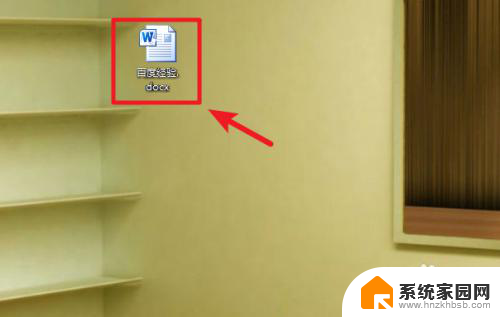
3.进入文档后,按下CTRL+P快捷键。进入到打印界面,在上方可以选择打印的份数。
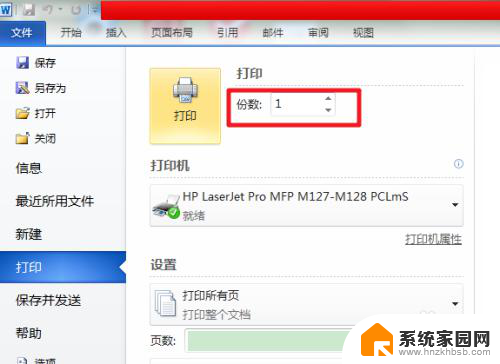
4.需要注意的是,如果电脑连接了多个打印机。需要点击打印机,选择需要打印文档的打印机名称。
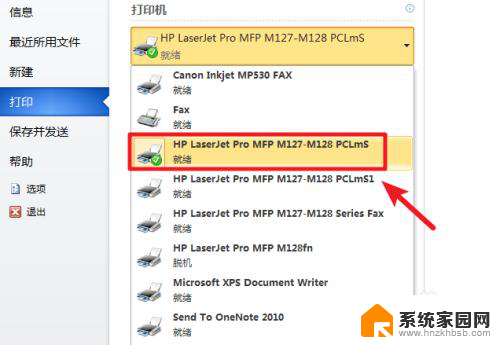
5.再者,打印文档如果调节横向和纵向,也可以点击下方进行调节。调节后,点击打印的选项。
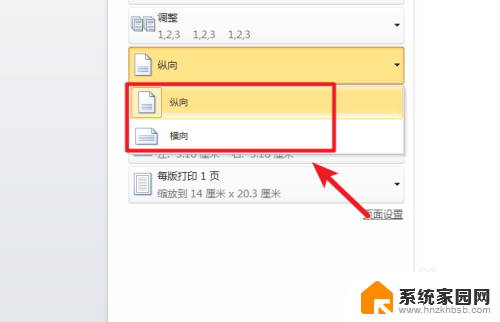
6.点击后,打印机即可执行打印的操作。打印完毕后,取出打印的文档即可。
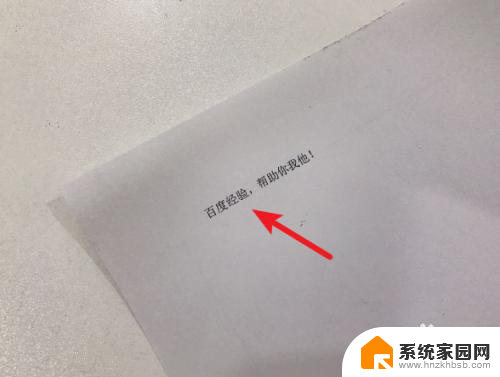
以上就是打印机连接后如何打印的全部内容,如果您遇到类似问题,可以参考本文中的步骤进行修复,希望对大家有所帮助。
打印机连接之后怎么打印 电脑连接打印机打印文档教程相关教程
- 打印机wifi打印连接教程 网络打印机如何连接电脑
- 小米照片打印机怎么连接电脑 小米打印机连接电脑教程
- 打印机usb是连接电脑的吗 USB打印机连接电脑教程
- 电脑连接到打印机但是无法打印 为什么电脑和打印机连接后无法打印文件
- 怎么让惠普打印机连接wifi 惠普打印机无线连接教程
- 如何电脑连接打印机打印 无线打印机连接网络的方法
- 小米打印机连接手机教程 小米打印机手机连接步骤
- 打印机怎样连接手机打印 手机连接打印机的步骤
- 怎么添加usb打印机到电脑上 usb打印机连接电脑教程
- 电脑能wifi远程连接打印机吗 远程打印机连接方法
- 电脑开机不显示桌面黑屏怎么回事 联想笔记本开机黑屏问题解决方法
- 小米微信通知声音设置在哪 小米手机微信声音调节方法
- 表格中开根号怎么输入 Excel怎样进行开根号操作
- 电脑开机蓝屏了怎么解决 电脑开机蓝屏怎么办
- 笔记本电脑可以连接wifi吗 笔记本连接wifi速度慢
- 开机启动关闭 电脑开机启动项关闭方法
电脑教程推荐
- 1 苹果无法连接itunes store 无法连接到iTunes Store的解决方案
- 2 电脑连手机热点无法访问internet 电脑连接手机热点连接不上网络怎么办
- 3 三星解锁屏幕过渡效果 三星手机解锁过渡效果怎么调节
- 4 电脑显示屏字体模糊怎么设置 解决显示器字体模糊问题
- 5 电脑开机之后出现蓝屏怎么办 电脑开机蓝屏解决方法
- 6 电脑如何自己设置壁纸 电脑桌面壁纸设置方法
- 7 笔记本扬声器静音了怎么恢复声音 电脑扬声器突然没有声音了
- 8 电脑如何将c盘再分一个盘 电脑硬盘C盘怎么分区
- 9 microsoft账户登陆怎么取消 如何永久取消Microsoft账户登录
- 10 手提电脑怎么锁屏 笔记本电脑怎么设置快捷键锁屏